1 交换机端口的隔离
1.1实验内容
对交换机进行简单的配置。建立实验的拓扑图,并在交换机上进行基于端口的VLAN划分。然后通过命令检查VLAN的划分情况并测试同一个VLAN和不同VLAN之间主机的连通性。
1.2实验拓扑图
图1.1交换机端口隔离拓扑结构图
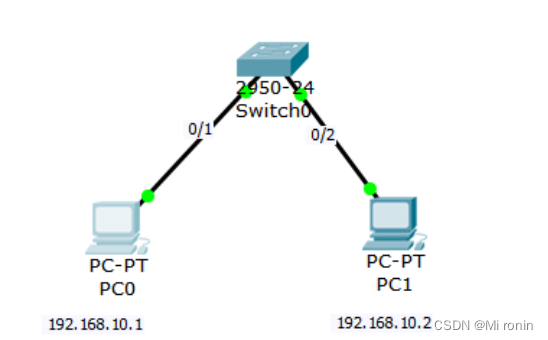
1.3主要配置步骤
配置前我们应该知道以下配置方法:
- 创建:switch(config)# vlan+数字
- 改名:switch(config-vlan)# name +名字(eg.test 2)
- 将接口0/1分配到VLAN10:
switch(config)# interface fastethernet 0/1
switch(config-if)# switchport access vlan10 - 多个端口:
连续:switch(config)# interface range fastethernet 0/1-5
不连续:switch(config)# interface range fastethernet 0/1,0/3,0/5 - 删除(确保此VLAN下无端口):switch(config)# no vlan +数字
- 查看:switch # show vlan
对此我们配置的结果为:
| 接口 | 计算机 | IP地址 | 子网掩码 | VLAN号 |
|---|---|---|---|---|
| 0/1 | pc0 | 192.168.10.1 | 255.255.255.0 | 10 |
| 0/2 | pc1 | 192.168.10.2 | 255.255.255.0 | 20 |
1.4测试结果及分析
(1)VLAN配置前,PC0和PC1能相互ping通,结果见下图:
图1.2 PC0与PC1 ping
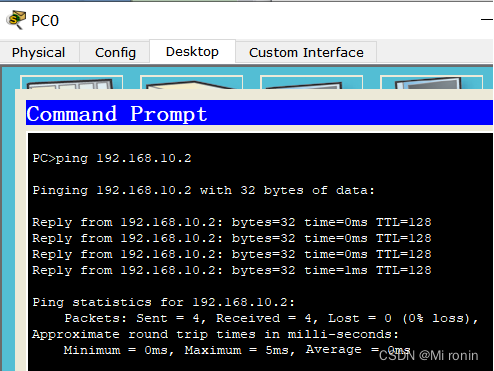
图1.3 PC1与PC0 ping
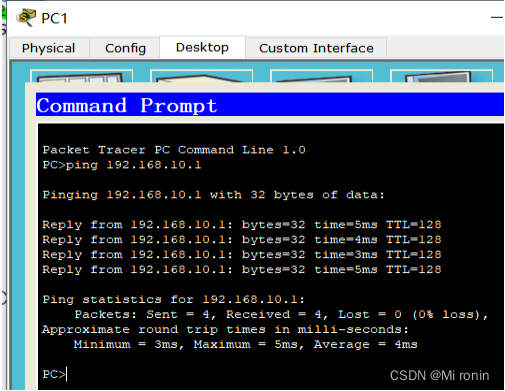
(2)配置vlan,并将0/1端口加入vlan10中,0/2端口加入vlan20中,详情配置信息见上,显示VLAN划分的结果如下图:
图1.4 VLAN划分结果
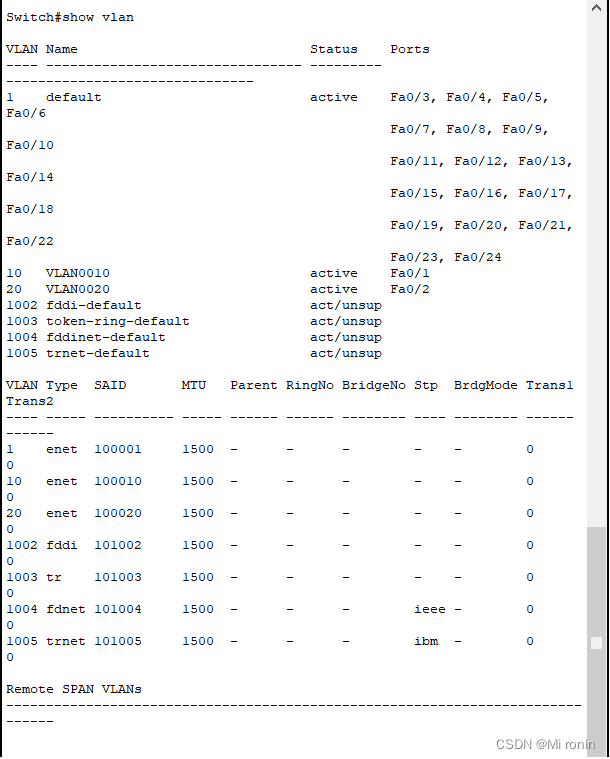
(3)配置VLAN后,pc0和pc1不在同一个VLAN种,互相ping不通,结果如下图:
图1.5 PC0与PC1 ping
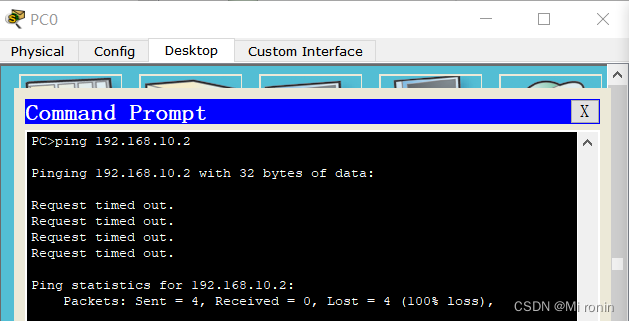
图1.6 PC1与PC0 ping
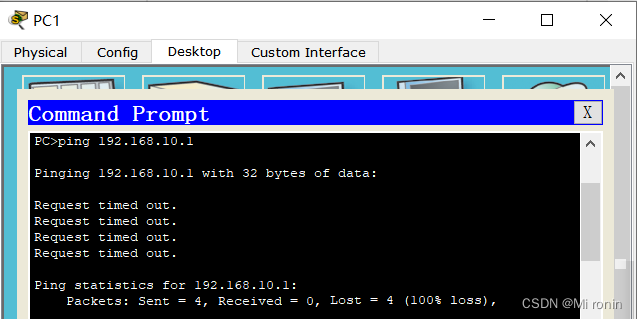
1.5 心得体会
通过交换机端口隔离的实验让我明白了,端口隔离技术是一种实现在客户端的端口间的足够的隔离度以保证一个客户端不会收到另外一个客户端的流量的技术。通过端口隔离技术,用户可以将需要进行控制的端口加入到一个隔离组中,通过端口隔离特性,用户可以将需要进行控制的端口加入到一个隔离组中,实现隔离组中的端口之间二层数据的隔离,使用隔离技术后隔离端口之间就不会产生单播、广播和组播,病毒就不会在隔离计算机之间传播,增加了网络安全性,提高了网络性能,为用户提供了更安全、更灵活的组网方案。
2 跨交换机实现VLAN
2.1 实验内容
使在同一 VLAN 里的计算机能跨交换机进行相互通信,而在不同 VLAN 里的计算机系统不能进行相互通信。
2.2 实验拓扑图
图2.1 跨交换机实现VLAN的网络拓扑图
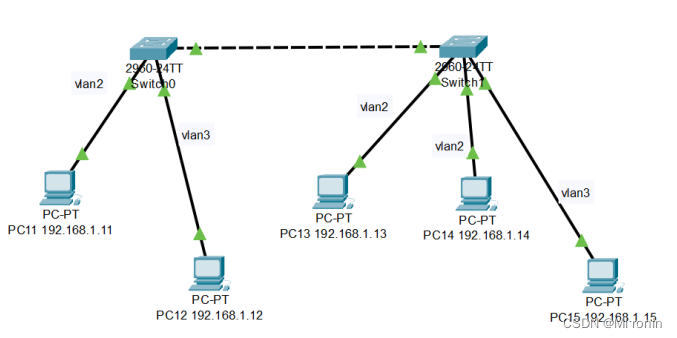
2.3 主要配置步骤
- sw0交换机配置:
switch0>enable --进入特权模式
switch0#config t --进入全局配置模式
Enter configuration commands, one per line. End with CNTL/Z.
switch0(config)#hostname sw1 --修改交换机名为sw1
sw0(config)#vlan 2 --创建并进入vlan 2端口
sw0(config-vlan)#vlan 3 --创建并进入vlan 3 端口
sw0(config-vlan)#exit --返回上一级
sw0(config)#interface f0/11 --进入f0/11端口
sw0(config-if)#switchport mode access --端口模式改为access模式
sw0(config-if)#switchport access vlan 2 --将f0/11端口划入到vlan 2 下
sw0(config-if)#interface f0/12 --进入f0/12端口
sw0(config-if)#switchport mode access --端口模式改为access模式
sw0(config-if)#switchport access vlan 3 --将f0/12端口划入到vlan 3 下
sw0(config-if)#interface f0/1 --进入f0/1端口
sw0(config-if)#switchport mode trunk --将f0/1改为trunk模式,这是实现跨交换机vlan通讯最重要的一部
S1(config-if)#end --返回到特权模式
- sw1交换机配置:
Switch1>enable --进入特权模式
Switch1#config terminal --进入全局配置模式
Enter configuration commands, one per line. End with CNTL/Z.
Switch(config)#hostname sw1 --修改交换机名为sw1
sw1(config)#vlan 2 --创建并进入vlan 2端口
sw1(config-vlan)#vlan 3 --创建并进入vlan 3端口
sw1(config-vlan)#exit --返回上一级
sw1(config)#interface f0/13 --进入f0/13端口
sw1(config-if)#switchport mode access --将端口模式改为access模式
sw1(config-if)#switchport access vlan 2 --将f0/13端口划入到vlan 2下
sw1(config-if)#interface f0/14 --进入f0/14端口
sw1(config-if)#switchport mode access --将端口模式改为access模式
sw1(config-if)#switchport access vlan 2 --将f0/2端口划入到vlan 2下
sw1(config-if)#interface f0/15 --进入f0/15端口
sw1(config-if)#switchport mode access --将端口模式改为access模式
sw1(config-if)#switchport access vlan 3 --将f0/2端口划入到vlan 3下
sw1(config-if)#interface f0/1 --进入f0/1端口
sw1(config-if)#switchport mode trunk --将端口模式改为trunk模式,这是跨交换机vlan通讯最重要的一部
sw1(config-if)#end --返回特权模式
2.4 测试结果及分析
-
VLAN2下的PC1和PC3:
图2.2 PC1与PC执行ping命令
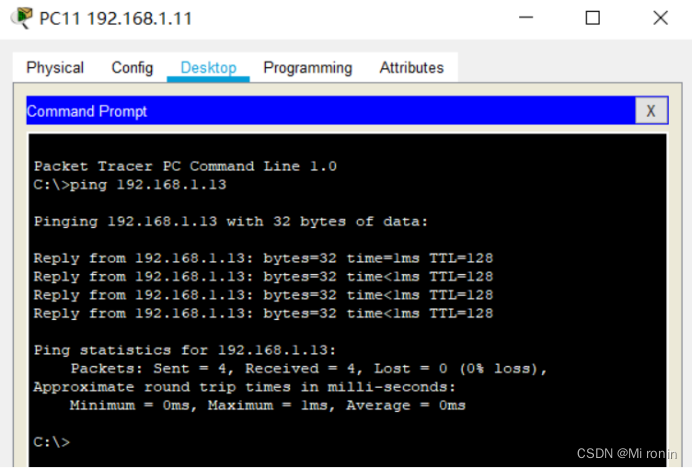
-
VLAN3下的PC2和PC5:
图2.3 PC2与PC5执行ping命令
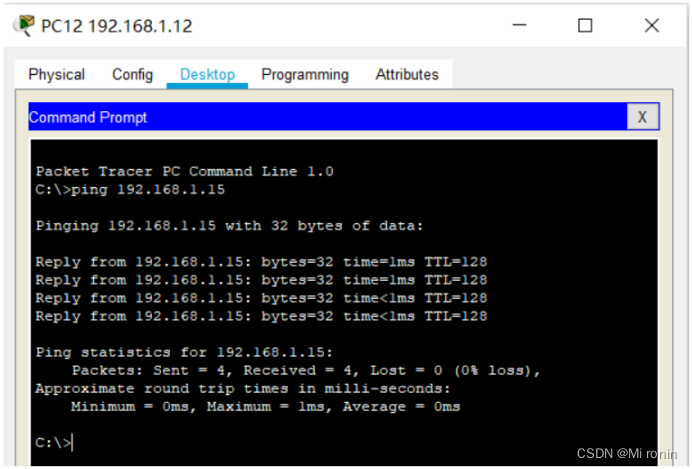
-
不同VLAN下的PC1和PC5则无法连通:
图2.4 PC1与PC5执行ping命令
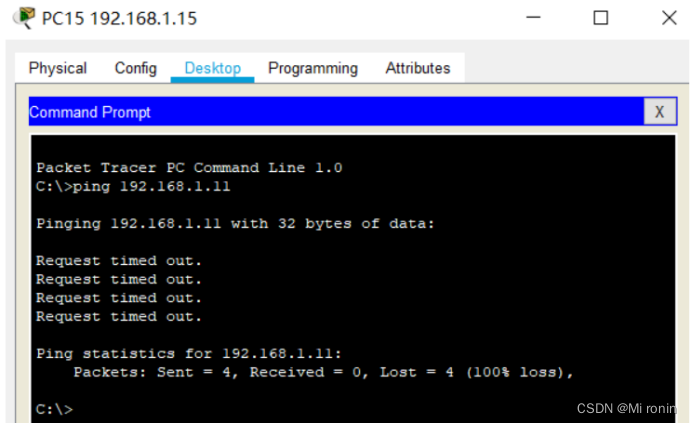
2.5 心得体会
通过实验顺利使用交换机控制了VLAN 的划分与配置,实现了不同交换机下同VLAN计算机间的通信及控制,即跨交换机实现VLAN。同时控制了不属于同一个VLAN的计算机无法通信。根据所学知识和查阅资料我们可知造成不同的VLAN之间不能进行通信的原因是:不同的VLAN 处于不同的广播域,通过划分广播域可以用来防止广播风暴的发生。